Qui su HowtoForge, abbiamo recentemente discusso del chown comando che consente agli utenti di modificare il proprietario e il gruppo di file (o una directory) in Linux. Ma sapevi che esiste un'utilità della riga di comando dedicata che puoi utilizzare quando si tratta di modificare le informazioni relative al gruppo? Lo strumento in questione è chgrp e in questo tutorial discuteremo di questo strumento utilizzando esempi di facile comprensione.
Ma prima di farlo, vale la pena ricordare che tutti gli esempi e le istruzioni menzionati in questo tutorial sono stati testati su Ubuntu 16.04LTS.
Comando Linux chgrp
Come avresti già capito, se il requisito è quello di modificare solo il gruppo di un file o di una directory, puoi usare chgrp invece di chown. Lo strumento fornisce diverse opzioni della riga di comando che è possibile utilizzare in diverse situazioni. Ecco la sintassi generica di chgrp:
chgrp [OPTION]... GROUP FILE...
I seguenti esempi di tipo Domande e risposte dovrebbero rendere più chiaro il comando chgrp.
Q1. Come cambiare gruppo di file/directory usando chgrp
L'utilizzo di base del comando chgrp è molto semplice. Supponiamo di voler cambiare il gruppo di un file 'file1' il cui gruppo corrente è 'himanshu'. Il requisito è modificare la proprietà del gruppo in "root". Ecco il comando che dobbiamo eseguire in questo caso:
chgrp root file1
A seconda del tuo attuale livello di privilegi, potresti voler eseguire il comando precedente con 'sudo' (non sono sicuro di cosa sia 'sudo', leggi questo).
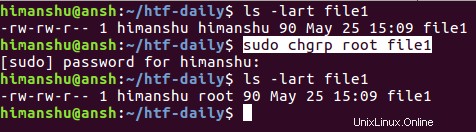
Lo screenshot sopra conferma che la proprietà del gruppo è stata modificata correttamente in "root".
Q2. Come chgrp gestisce i link simbolici
Per impostazione predefinita, il comando chgrp influisce sul referente di un collegamento simbolico. Ciò significa che qualsiasi modifica apportata tramite lo strumento non viene applicata al collegamento simbolico, ma al file a cui si riferisce. Ad esempio, considera il collegamento simbolico 'file1symlink' che collega a 'file1'.

Sia "file1" che "file1symlink" hanno il proprietario e il gruppo impostati su "himanshu".

Ora, se provi a cambiare il gruppo del file di collegamento simbolico, vedrai che 'file1symlink' rimarrà inalterato, ma la proprietà del gruppo di 'file1' verrà invece modificata.
sudo chgrp root file1symlink

Tuttavia, se lo desideri, puoi modificare questo comportamento utilizzando -h opzione della riga di comando.
sudo chgrp -h root file1link simbolico
Lo screenshot seguente mostra che il comando di cui sopra ha cambiato il gruppo del collegamento simbolico questa volta:

T3. Come fare in modo che chgrp raccolga informazioni sul gruppo da un file di riferimento
Se lo desideri, puoi chiedere al comando chgrp di prelevare le informazioni sul gruppo da un file, risparmiandoti lo sforzo di specificare manualmente il nome del gruppo sulla riga di comando. È possibile accedere a questa funzione tramite il --riferimento opzione della riga di comando, che richiede di specificare il nome del file di riferimento.
chgrp --reference=[ref-file-name] FILENAME
Ad esempio:
chgrp --reference=file2 file1
Il suddetto comando renderà la proprietà del gruppo di file1 uguale a quella di file2.
Q4. Come chiedere a chgrp di apportare modifiche in modo ricorsivo
Nel caso in cui - mentre gestisci directory e sottodirectory - desideri apportare modifiche ricorsive, puoi farlo utilizzando il -R opzione della riga di comando.
chgrp -R GROUPNAME DIRECTORY-OR-PATH
Q5. Perché usare chgrp quando chown può essere usato anche per cambiare gruppo
Si potrebbe obiettare che se il comando chown può essere utilizzato anche per modificare le informazioni relative al gruppo, allora perché chgrp è richiesto in primo luogo? Bene, in primo luogo, chgrp è semplice da usare rispetto a chown quando tutto ciò che devi fare è cambiare il gruppo di un file/directory. E in secondo luogo, poiché chown è anche in grado di fare altre cose, non si vorrebbe apportare modifiche accidentali mentre si lavora, ad esempio, su un server di produzione.
Conclusione
Chgrp non è un comando difficile da capire e da usare. Abbiamo coperto quasi tutte le sue principali opzioni/caratteristiche qui. Prova gli esempi che abbiamo menzionato in questo tutorial e dovresti essere pronto per usare il comando. In caso di dubbi o domande, vai alla pagina man dello strumento.